ASUS RT-N10 Beállítások a Beeline-hez

- 2283
- 140
- Boros Patrik
Megszerzett wi-fi router Asus rt-n10? Egy jó választás. Nos, ha itt vagy, feltételezem, hogy nem tudja konfigurálni ezt az útválasztót a Beeline Internet szolgáltató számára. Nos, megpróbálok segíteni, és ha a vezetésem segít, akkor kérjük, ossza meg a kedvenc közösségi hálózataimban - a cikk végén vannak speciális gombok erre. Az utasításokban szereplő összes kép növelhető az egérrel történő megnyomásával. Javaslom az új utasítások használatát: Hogyan konfigurálhatjuk az ASUS RT-N10 útválasztót

Wi-fi útválasztók Asus rt-n10 u és c1
Connection Asus n10
Csak arra az esetre, ha minden utasításom során ezt általában megemlítem, a nyilvánvaló pontot és az útválasztók felállításában szereplő tapasztalataim azt mondják, hogy a 10-20-ból nem az a semmi, amikor a felhasználók megpróbálják konfigurálni a WI-t -Fi A router akkoriban, valamint a szolgáltató kábele és a számítógép hálózati kártyájából származó kábel csatlakozik a LAN portokhoz, és ezt még a „de csak az, amely működik” szavakkal vitatkozik. Nem, a kapott konfiguráció messze van a "művek" -től, amelyre a Wi-Fi útválasztót eredetileg megfogalmazták. Bocsásson meg nekem ezt a lírai visszavonulást.

Az ASUS RT-N10 útválasztó hátsó oldala
Tehát az ASUS RT-N10 hátulján öt portot látunk. Az egyikben az aláírt WAN -nak be kell helyeznie a szolgáltató kábelét, a mi esetünkben otthoni internet a Beeline -től, bármelyik LAN csatlakozóban csatlakoztatjuk a routerhez tartozó kábelt, csatlakoztatjuk ennek a kábelnek a másik végét a hálózati kártyához a számítógéped. Csatlakoztuk az útválasztót a hálózathoz.
L2TP kapcsolat létrehozása a Beeline Internet Network -hez
A folytatás előtt azt javaslom, hogy győződjön meg arról, hogy a következő paramétereket telepítik -e az útválasztóhoz való csatlakozáshoz használt helyi hálózaton történő csatlakozás tulajdonságaiba: automatikusan szerezze be az IP -címet, és automatikusan szerezze be a DNS -címeket. Ezt meg lehet tenni a Windows XP vezérlőpanelek "hálózati kapcsolataiban", vagy a hálózati vezérlő központ "adapter paramétereiben", valamint a Windows 7 és a Windows 8 teljes hozzáférésében.
Miután meggyőződöttünk arról, hogy az összes beállítást az ajánlásaim szerint telepítjük, elindítunk minden internetes böngészőt, és beírjuk a címet a 192 címbe.168.1.1, és kattintson az Enter elemre. Jelentkezési és jelszót kell kérnie az ASUS RT-N10 beállításokhoz való hozzáféréshez. Szabványos bejelentkezés és jelszó ennek az eszköznek - adminisztrátor. Ha nem megfelelőek, de nem a boltban vásárolt egy útválasztót, de már korábban, akkor a gyári beállításokba dobhatja, ha egy fulladt visszaállítási gombot tart az 5-10 másodperc hátulján, és arra vár, hogy az eszköz újrainduljon.
A felhasználó és a jelszó helyes bejegyzése után az útválasztó adminisztrációs panelen találja magát. Azonnal váltson a bal oldali WAN fülre, és lásd a következőket:
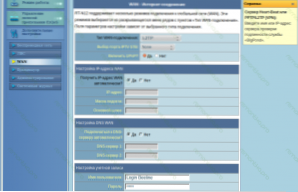
Az L2TP ASUS RT-N10 beállítása
A WANPE típusú típusú mezőben válassza az L2TP, IP -cím és DNS -címet - automatikusan, a Felhasználónévben és Jelszóban (Jelszó), írja be a Beeline által megadott adatokat. Az alábbi oldalon átnézünk.
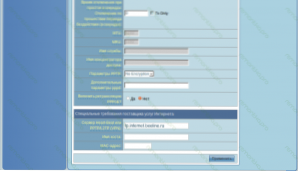
Felállítottuk Wan -t
A PPTP/L2TP szerver mezőbe írja be a TP -t.Internet.Lendület.RU. Az útválasztó néhány firmware -ben kötelező kitölteni a gazdagép mező nevét. Ebben az esetben csak másolom a fent bemutatott sort.
Kattintson az "Alkalmaz" gombra, várjon, amikor az Asus N10 menti a beállításokat és telepíti a kapcsolatot. Már megpróbálhat bármilyen internetes oldalra lépni egy külön böngésző lapon. Elméletileg mindennek működnie kell.
Wi-Fi vezeték nélküli hálózat beállítása
Válassza ki a bal oldalon a „Vezeték nélküli hálózat” fület, és töltse ki a szükséges mező hozzáférését a vezeték nélküli ponthoz.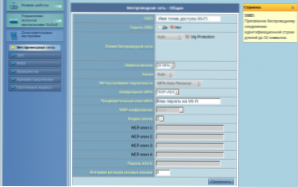
A Wi-Fi Asus RT-N10 beállítása
A Wi-Fi hozzáférési pont nevét be kell vezetni az SSID mezőbe, amely az Ön belátása szerint lehet. Ezután töltsön ki mindent, mint a képen, a „csatorna szélességének” mezőjének kivételével, az érték, amelyben ajánlott alapértelmezés szerint elhagyni. Állítsa be a jelszót a vezeték nélküli hálózat eléréséhez is - a hosszának legalább 8 karakternek kell lennie, és be kell írni, amikor az első kapcsolat Wi -FI kommunikációs modullal van felszerelve. Ez minden.
Ha valami nem működik az Ön számára a beállítások eredményeként, akkor az eszközök nem látnak hozzáférési pontot, az internet nem áll rendelkezésre, vagy más kérdések felmerültek, amelyek az itt található Wi-Fi beállítások leggyakoribb problémáiról szóltak.

